Utilizzi il servizio VPN LogMeIn Hamachi sul tuo PC Windows? Il servizio Hamachi ha smesso di funzionare sul tuo sistema Windows? In genere, Windows è in grado di supportare il programma LogMeIn Hamachi, ma occasionalmente gli utenti riscontrano alcuni malfunzionamenti ed errori che impediscono loro di utilizzare questo servizio. Problemi diversi potrebbero essere innescati da motivi diversi.
Potresti vedere diversi tipi di messaggi di errore come "Stato del servizio Hamachi interrotto in Windows 10", o "Servizio Hamachi interrotto" eccetera.
Quindi, in questo tutorial, esaminiamo le cause dietro l'errore "Servizio Hamachi interrotto" seguito dall'apprendimento delle varie soluzioni per risolverlo.
Bit Driver Updater: il metodo più consigliato
Prima di passare alle soluzioni dettagliate, vorremmo consigliare il modo più sicuro e senza problemi per risolvere i problemi relativi al servizio Hamachi. Un certo numero di utenti che hanno segnalato il 'Hamachi non funziona' sono stati in grado di risolvere il problema aggiornando i driver della scheda di rete utilizzando lo strumento Bit Driver Updater.
Per aggiornare gratuitamente la scheda di rete e altri driver di Windows, fai clic sul collegamento indicato di seguito!

Che cosa sta causando l'errore "Servizio Hamachi interrotto" sui sistemi Windows?
LogMeIn Hamachi, un sistema gestito centralmente Servizio VPN per utenti Windows per aiutarli a estendere in modo sicuro reti simili a LAN a team distribuiti, giocatori, lavoratori mobili, ecc. È un servizio multipiattaforma in grado di creare collegamenti diretti tra i sistemi dietro i firewall NAT.
Quindi, i problemi principali che causano l'errore di arresto del servizio Hamachi sono:
- Quando il WMI (Strumentazione gestione Windows) il servizio è stato disattivato.
- Quando l'app Hamachi non ha privilegi amministrativi.
- L'antivirus di terze parti potrebbe causare il problema del tunnel Hamachi.
- Se LogMeIn Hamachi Tunneling Engine non è configurato correttamente per l'avvio automatico.
Tecniche per risolvere l'errore "Servizio Hamachi interrotto":
È possibile correggere l'errore "Servizio Hamachi interrotto" con l'aiuto delle seguenti tecniche. Diamo un'occhiata a ciascuno di essi in dettaglio.
Tecnica 1: verificare se il servizio WMI è disabilitato
È necessario verificare se il servizio WMI (Strumentazione gestione Windows) è disabilitato perché in tal caso si verificherebbe l'errore di arresto del servizio Hamachi. Per abilitare il servizio WMI su Windows è possibile utilizzare i passaggi seguenti:
Passo 1: Vai alla finestra Servizi digitando “servizi.msc” nella finestra di dialogo Esegui, quindi premere il tasto Invio.
Passo 2: Scorri verso il basso fino a trovare il servizio Strumentazione gestione Windows e quindi utilizzando l'azione del doppio clic, apri la sua finestra Proprietà.
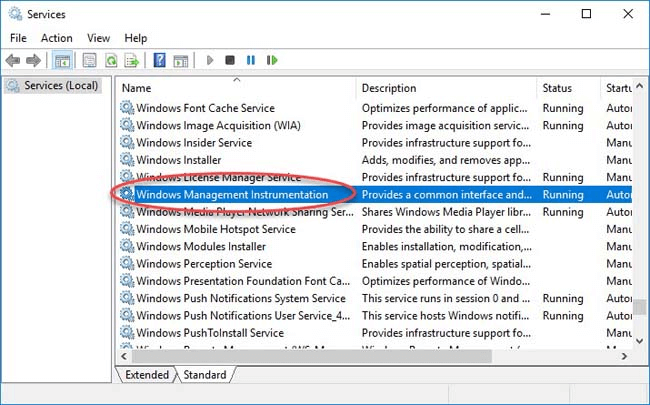
Passaggio 3: Nella scheda Generale della finestra Proprietà, controlla se il Tipo di avvio è Automatico.
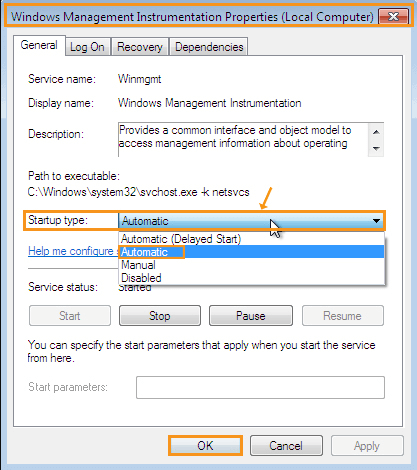
Passaggio 4: In caso contrario, seleziona Automatico dal menu a discesa.
Passaggio 5: Colpire il "Applicare" pulsante seguito da un clic "OK."
Verifica ora se sei in grado di riavviare il servizio Hamachi. In caso contrario, non scoraggiarti perché ci sono altri modi per risolvere il problema.
Leggi anche: Come risolvere il download lento di Steam [Risolto]
Tecnica 2: utilizzare i privilegi di amministratore per eseguire il servizio Hamachi
Puoi risolvere il problema del server LogMeIn Hamachi che ha smesso di funzionare eseguendo l'app di servizio Hamachi con privilegi di amministratore.
Passo 1: Fare clic con il pulsante destro del mouse sul file Hamachi.exe e scegliere l'opzione di "Eseguire come amministratore."
Passo 2: Puoi anche andare alla finestra Proprietà e andare alla scheda Compatibilità.
Passaggio 3: Qui vedrai una casella accanto "Esegui questo programma come amministratore".
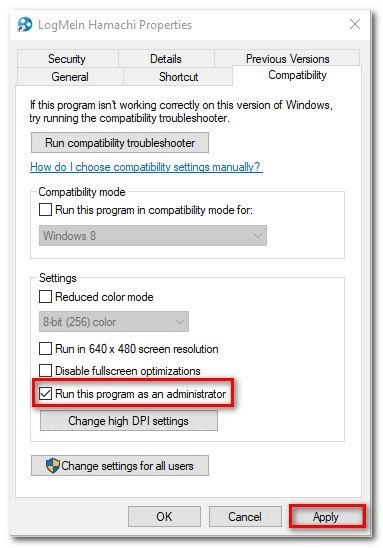
Passaggio 4: Selezionando questa casella verrà sempre avviata l'app Hamachi come amministratore.
Passaggio 5: Puoi cliccare "Applicare" poi "OK" per rendere effettiva questa modifica in modo da non dover continuare a farlo ripetutamente.
Tecnica 3: disabilitare lo strumento antivirus di terze parti
Se stai ancora riscontrando il “Servizio Hamachi interrotto” errore, quindi prova a disabilitare la terza parte programma antivirus momentaneamente per vedere se questo aiuta. A volte, lo strumento antivirus può bloccare il servizio VPN, quindi disabilitarlo per qualche tempo può aiutare a determinare se è colpa dello strumento antivirus o meno.
Quindi, se il servizio Hamachi inizia a funzionare dopo averlo fatto, puoi disinstallare il software antivirus corrente e installare un nuovo strumento antivirus nel tuo sistema.
Tecnica 4: reinstallare il servizio LogMeIn Hamachi
Se il servizio Hamachi non è installato correttamente, è possibile reinstallarlo per garantire che il problema "Servizio Hamachi interrotto" venga risolto in modo permanente. Come reinstallare il servizio Hamachi?
Ecco come puoi farlo:
Passo 1: Vai al Pannello di controllo e poi vai su "Disinstallare un programma" opzione nella sezione Programmi e funzionalità.
Passo 2: Trova il servizio Hamachi e disinstallalo.
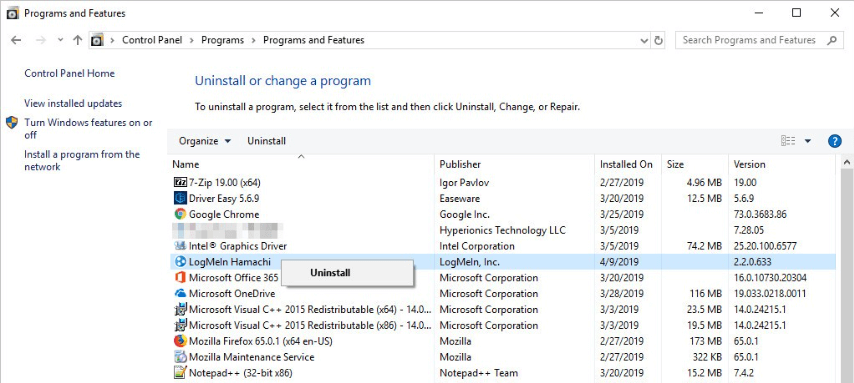
Passaggio 3: Una volta terminata la disinstallazione, visita il sito ufficiale del LogMeIn Hamachi per scaricare il programma e installarlo nuovamente sul sistema.
Infine, controlla se il programma Hamachi ora funziona correttamente.
Per saperne di più: VAC non è riuscito a verificare la sessione di gioco: problema risolto
Tecnica 5: configurare correttamente il motore di tunneling Hamachi
Configura Hamachi Tunneling Engine per eliminare l'errore di arresto del server Hamachi nel modo seguente:
Passo 1: Avvia la finestra di dialogo Esegui e digita “servizi.msc” e clicca "OK."
Passo 2: Individua Hamachi Tunneling Engine nella finestra Servizi, quindi fai clic con il pulsante destro del mouse su di esso per accedere alle Proprietà.
Passaggio 3: Nella finestra Proprietà, sotto la scheda Generale, vedrai un'opzione chiamata “Tipo di avvio” che puoi impostare su Automatico.
Passaggio 4: Quindi, vai alla scheda Accesso e assicurati che l'account del sistema locale sia abilitato con l'opzione di "Consenti al servizio di interagire con il desktop" è spuntato.
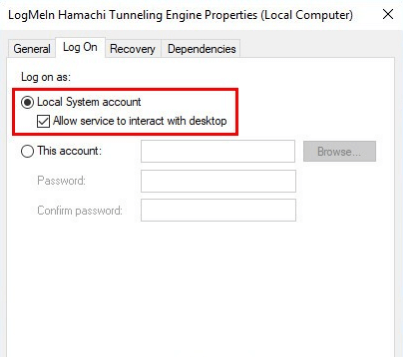
Passaggio 5: Dopodiché, fai clic su "OK."
Passaggio 6: Ora, vai alla posizione da Esplora file. "C:\Programmi (x86)\LogMeIn Hamachi"
Passaggio 7: È necessario quindi fare clic per aprire le proprietà del file hamachi-2-ui.exe con l'azione del tasto destro.
Passaggio 8: Modifica le autorizzazioni del gruppo Utenti nella scheda Sicurezza per impostare su "Leggi ed esegui".
Passaggio 9: Fare clic su OK per salvare le modifiche.
Tecnica 6: aggiorna automaticamente i driver del dispositivo
L'ultimo rimedio al “Servizio Hamachi interrotto” errore sarebbe quello di aggiornare i driver della scheda di rete, per garantire che la VPN funzioni senza errori e senza intoppi. Poiché il processo di aggiornamento manuale degli adattatori dei driver di rete può essere complicato, critico e dispendioso in termini di tempo, raccomanderemo il processo di aggiornamento automatico.
Tutto quello che devi fare è installare il miglior software di aggiornamento driver sul tuo sistema e scansiona il sistema con esso per rilevare il driver della scheda di rete difettoso. Una volta rilevato, puoi aggiornarlo facilmente con il pulsante di aggiornamento accanto al nome del driver difettoso. Lo strumento di aggiornamento del driver lo farà scaricare e installare una versione aggiornata dell'adattatore del driver di rete sul tuo sistema.

Se ci sono altri problemi relativi al driver, anche questo verrà risolto dallo strumento di aggiornamento del driver per il tuo sistema e, infine, sarai in grado di far funzionare il tuo sistema in modo efficace senza errori e seccature.
Errore di servizio interrotto Hamachi risolto
Si trattava dell'errore "Servizio Hamachi interrotto" e delle sue soluzioni fattibili. Qualunque cosa stia causando il malfunzionamento del servizio VPN può essere facilmente risolto con una delle soluzioni di cui sopra.